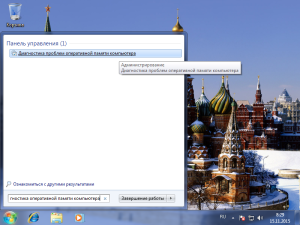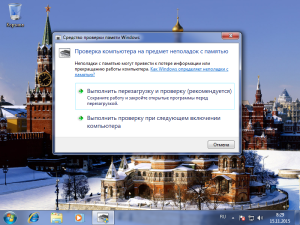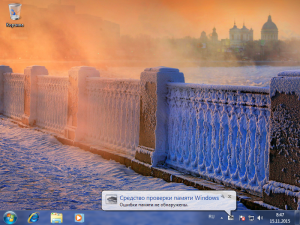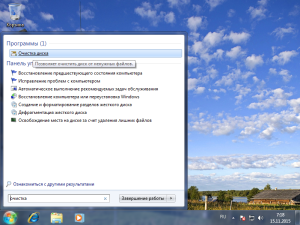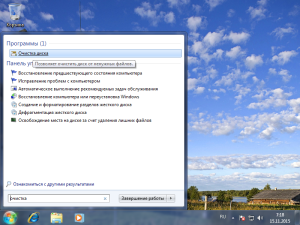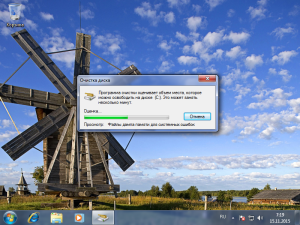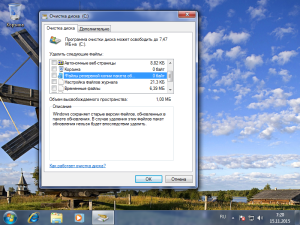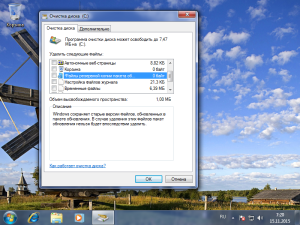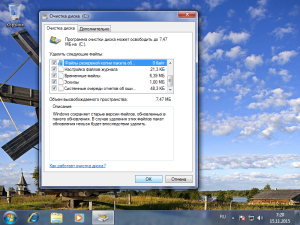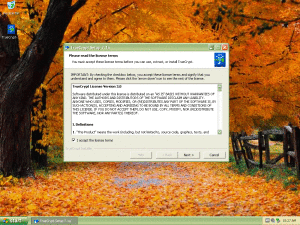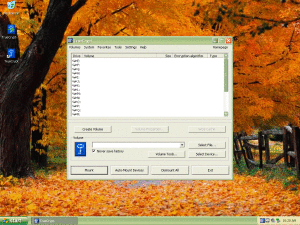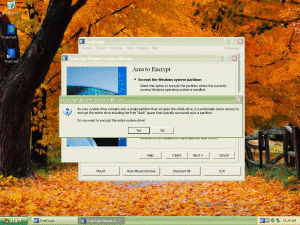Проверить память компьютера
В операционный системах Windows 10 и Windows 7 внедрена возможность проверки оперативной памяти компьютера. В этой статье я покажу как можно запустить проверку памяти «вручную». Если ОС Windows обнаруживает возможные проблемы, которые могу быть связанны с памятью компьютера, то отображается приглашение на запуск средства диагностики памяти происходит автоматически.
Если Ваш компьютер или ноутбук начал работать очень нестабильно, с частными перезагрузами, синими экранами смерти и т.д., то имеет целесообразность проверить оперативную память на ошибки.
Встроенные возможности программы проверки памяти:
— Набор тестов (простой, стандартный или расширенный)
— Кэш (По умолчанию, Вкл или Выкл.)
— Количество проходов (Число циклов программы)
Как запустить Средство диагностики памяти Windows?
Нажмите кпопку «Пуск» и в строке поиска напечатайте «Диагностика проблем оперативной памяти компьютера»
или
Нажмите кпопку «Пуск» и в строке поиска напечатайте «mdsched»
Что на самом деле является одно и то же в зависимости от локализации вашего дистрибутива Windows 10 или Windows 7.
Далее выбираем опцию «Выполнить перезагрузку и проверку (рекомендуется)».
После перезагрузки программа начнет проверку памяти на ошибки. Компьютер будет перезагружен автоматически. Отчет будет показан автоматически после входа в Windows.
Если в отчете будут указаны ошибки, то, возможно, что Ваша оперативная память неисправна и ее следует заменить.
Важно: Перед запуском Средства диагностики памяти Windows сохраните Ваши данные и закройте все документы и программы.